WPS MAC怎么下载?
在Mac上下载WPS,可打开Mac应用商店(App Store),搜索“WPS Office”并点击获取即可安装;也可访问WPS官网,下载适用于macOS的安装包,双击运行并按提示完成安装。安装后可通过账号登录使用。
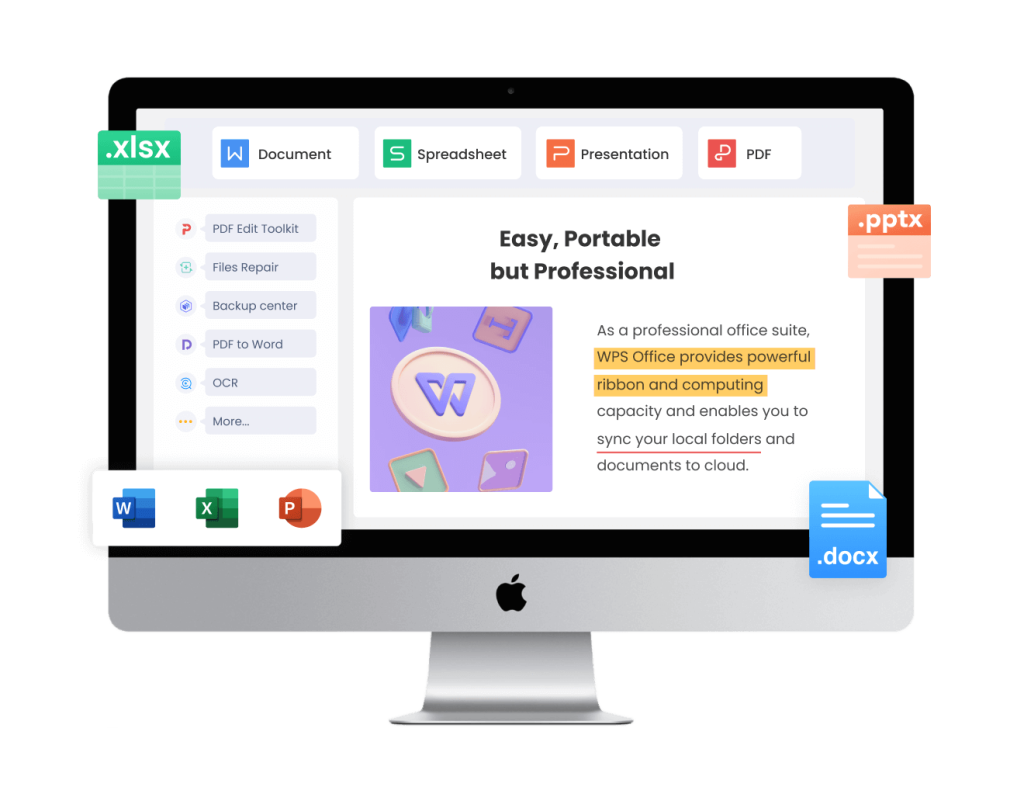
WPS Office Mac版的下载安装方式
在Mac应用商店中搜索并安装WPS
直接通过App Store搜索WPS Office:Mac用户可以打开系统内置的App Store,在搜索栏输入“WPS Office”,即可找到由金山软件官方发布的Mac版本,点击“获取”并输入Apple ID密码即可开始下载。
使用App Store安装安全性高:通过App Store下载安装可确保版本为官方正版,不会被第三方篡改或携带恶意软件,同时App Store会自动推送后续更新,保障软件稳定性和系统兼容性。
安装完成后自动添加至应用目录:安装成功后,WPS图标会自动出现在“Launchpad”中,同时也可在“应用程序”文件夹中找到,无需手动拖动或设置,方便用户直接打开使用。
通过WPS官网下载安装程序包
访问WPS官网选择Mac版本下载:用户也可以通过浏览器访问WPS官网,选择“Mac版”进行下载安装,下载的通常是一个.dmg格式的安装包,适合不方便通过App Store安装的用户使用。
手动安装过程需拖入应用文件夹:下载完成后,打开.dmg文件会弹出安装界面,用户需将WPS图标拖入“Applications(应用程序)”文件夹中,完成复制后即可正常启动使用。
适用于非中国区或特定网络限制用户:部分地区的Mac用户可能无法直接使用App Store,官网提供的安装包作为替代方式更加灵活,确保不同网络环境下也能顺利获取WPS软件。
安装WPS前的系统环境要求
Mac系统版本对安装的兼容性说明
WPS适配macOS主流系统版本:WPS Office Mac版通常支持macOS 10.13(High Sierra)及以上版本,包括Mojave、Catalina、Big Sur、Monterey等。用户在安装前应确认当前系统版本符合最低安装要求。
新版本系统运行更稳定更兼容:在macOS Monterey及之后版本中,WPS运行更流畅,启动速度更快,功能兼容性更好,建议用户在条件允许的情况下升级至较新系统以获得最佳体验。
老旧系统可能无法支持最新WPS:若Mac使用的是10.12或更早版本的系统,可能无法正常安装或运行最新版本的WPS,安装包打开后可能会提示“不兼容系统”,此时需先进行系统升级。
安装前需要授权的安全设置
启用“允许安装来自App Store和已知开发者的应用”:如果是通过WPS官网下载的安装包,首次运行时系统可能弹出“身份不明开发者”的提示,用户需前往“系统偏好设置”-“安全性与隐私”中手动允许应用运行。
给予应用必要的磁盘访问权限:WPS在使用中需要读取本地文档、保存文件和访问桌面路径等功能,首次打开时系统会请求访问权限,建议点击“允许”,以确保文件打开与编辑顺利进行。
防病毒软件可能阻止安装行为:部分第三方防病毒软件会对未知的dmg安装文件发出拦截提示,用户在确认安装包来源可靠的前提下,可临时关闭拦截功能或将WPS添加到信任列表中再进行安装操作。
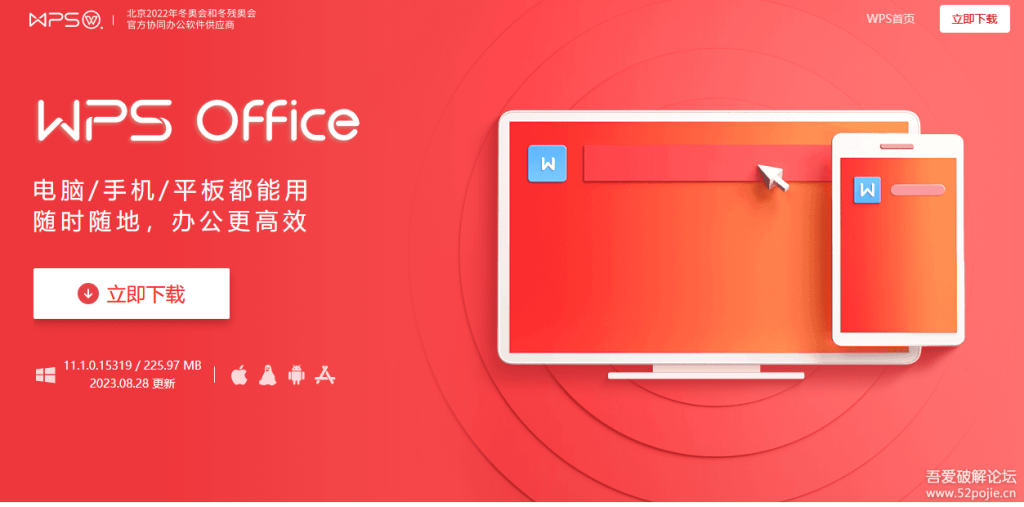
下载WPS安装包时的注意事项
如何识别官方正版安装来源
优先选择WPS官网或App Store下载:WPS Office Mac版的官方安装包应通过金山软件官方网站或Mac App Store获取,这是确保软件安全性与完整性的最佳方式,能有效避免恶意代码或修改版本。
查看开发者信息是否为“Kingsoft”:在Mac系统中下载并打开WPS安装包时,可通过“显示简介”或应用属性窗口查看开发者名称是否为“Kingsoft”或“金山办公”,以确认软件为官方正版。
核对文件大小与数字签名信息:正版WPS安装包通常会在官网注明版本号和文件大小,下载后可对比信息是否一致,必要时可查看应用的数字签名,确认其未被第三方修改或重新打包。
避免使用第三方不明下载链接
不建议通过论坛、网盘获取安装包:一些用户可能会在论坛、贴吧、网盘中看到所谓“绿色版”“破解版”WPS,这些文件来源不明,极易包含广告插件、恶意程序甚至病毒,存在较高安全风险。
第三方软件下载站可能篡改安装内容:部分软件下载站会对原始安装包进行修改,插入启动广告、锁定主页或强制捆绑其他软件,即便能运行WPS,也会对用户系统产生干扰或潜在威胁。
确保下载安装路径使用HTTPS协议:若通过浏览器下载WPS安装包,应确保网址使用的是HTTPS加密协议,并确认网址是否为官方域名,以防钓鱼网站伪装成WPS页面误导用户下载伪装软件。
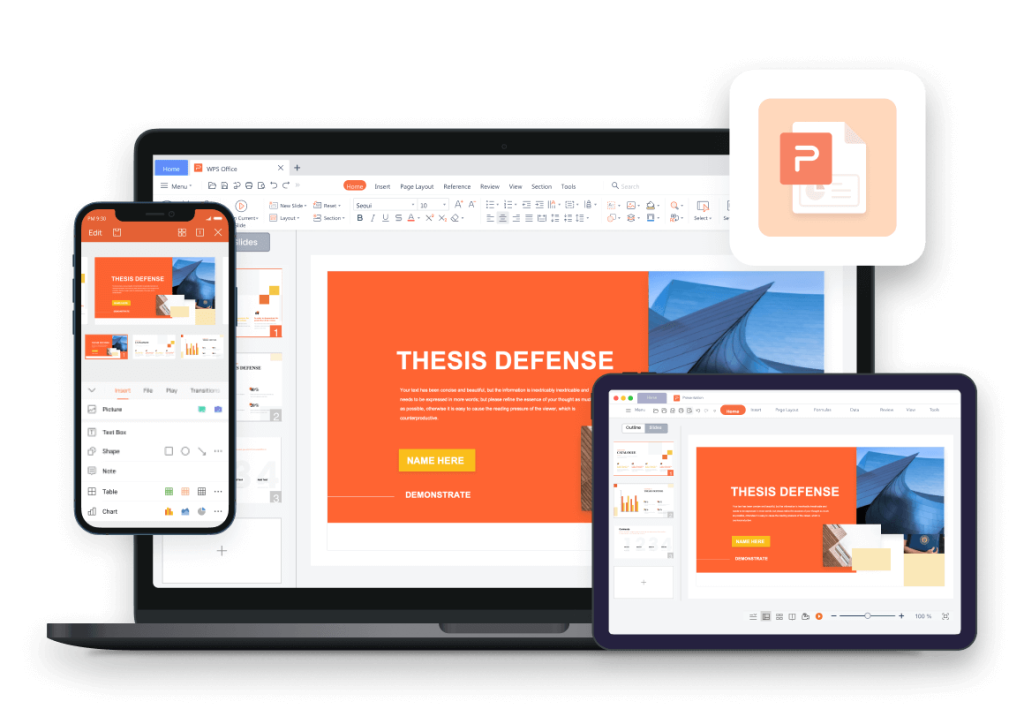
WPS Mac版的安装流程详解
安装文件的运行与权限设置步骤
双击安装包启动安装界面:从WPS官网或其他正规渠道下载.dmg格式安装包后,双击该文件,系统会自动加载并弹出WPS安装界面,显示软件图标与应用程序快捷入口,正式进入安装流程。
系统弹出权限提示时点击“允许”:首次运行第三方应用时,macOS可能提示“WPS来自不明开发者”或“无法验证开发者”,用户可进入“系统偏好设置”-“安全性与隐私”,点击“仍要打开”继续安装。
如有Gatekeeper限制需临时放行:若Mac系统启用了Gatekeeper严格限制,用户还可右键点击安装包图标,选择“打开”以绕过拦截。这一步对于新版macOS系统尤其常见,是正常的安全行为提示。
拖动WPS图标到应用程序文件夹
将WPS图标拖入“Applications”目录:在安装界面中,会出现WPS应用图标和“Applications”文件夹图标,用户需用鼠标将WPS图标拖动至文件夹图标上方,从而将软件复制到本地系统中完成安装。
拖动完成后文件会自动复制至本机:拖动动作执行后,系统会将WPS Office复制到“应用程序”文件夹中,该过程几秒钟内完成,无需管理员密码,是macOS常用的第三方应用安装方式。
成功复制后即可通过Launchpad启动:完成拖动安装后,用户可在Launchpad、Dock或“应用程序”目录中找到WPS图标,点击即可运行。首次启动时系统可能请求部分权限,建议根据提示点击“允许”。

Mac用户如何升级WPS到最新版本
启用自动更新功能的方法
在WPS设置中开启自动更新选项:打开WPS Office后,点击顶部菜单栏中的“WPS Office”-“偏好设置”或“设置中心”,找到“自动更新”栏目,勾选“启动时检查更新”或“自动下载新版本”,系统将定期进行更新检查。
保持网络连接确保检测有效:自动更新功能依赖网络环境,当用户连接至互联网时,WPS会在后台检测是否存在新版本,若有更新可用,将自动下载并提示用户安装,提高软件运行稳定性。
避免错过重要功能和安全补丁:启用自动更新可确保WPS始终处于最新版本状态,第一时间获取新增功能、界面优化及安全补丁,尤其对于云文档与多端同步功能的兼容性提升尤为关键。
手动检查与下载安装更新包步骤
通过“检查更新”手动触发升级:用户可在WPS主界面点击顶部菜单栏的“帮助”或“WPS Office”,选择“检查更新”选项,系统将立即搜索是否有新版可用,适用于不定期维护更新需求。
下载更新包后根据提示完成安装:若检测到新版本,WPS会自动下载对应安装文件,并在后台完成升级准备。下载完成后会弹出安装向导,用户点击“立即安装”即可一键更新,无需重复下载。
从官网手动下载安装最新版本:若更新失败或需要全新安装包,用户可访问WPS官网,进入“Mac版本下载”页面手动获取最新dmg文件,覆盖原安装或先卸载再重装均可完成版本切换操作。